虽然xp系统已经出现很久了,但是很多用户还是喜欢用xp系统。随着使用电脑时间边久了之后,xp系统的运行速度也会变慢,这时候我们需要优化一下xp系统,那么xp系统该如何优化呢?接下来小编就给大家带来xp系统优化加速的方法。
具体方法如下:
1、在“我的电脑点右键,选择属性”,再高级,错误报告,并禁用错误报告,这些东西对服务器管理来说是很有用的。
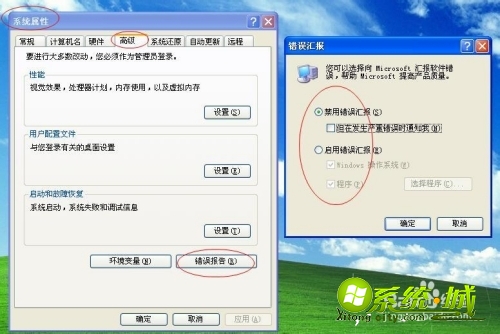
2、在“我的电脑点右键,选择属性”,再高级,再点“启动和恢复”的设置,如图,取消所有打勾,这些东西和上面的差不多,对服务器管理来说是很有用的。
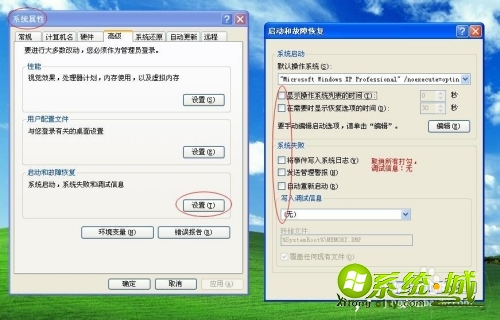
3、在“我的电脑点右键,选择属性”,再高级,再点“性能”下面的设置,在视觉效果一栏,先点再佳性能,再选择如图中的三个复选框,这个是系统的视觉效果功能,这些效果比较占用系统资源,按图中所选后,功能和效果都会好很多,但占用资源少了不少呢;
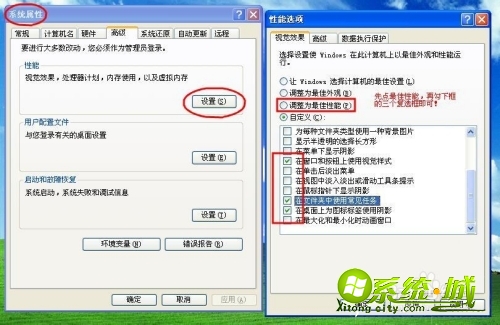
4、在“我的电脑点右键,选择属性”,再高级,在系统还原页面关闭所有驱动器的还原功能;
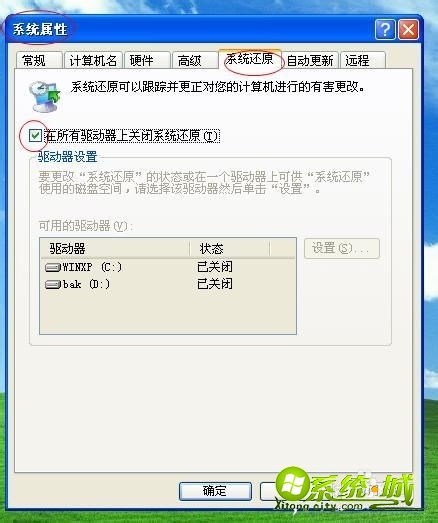
5、在“我的电脑点右键,选择属性”,再高级,在自动更新页面关闭自动更新功能;
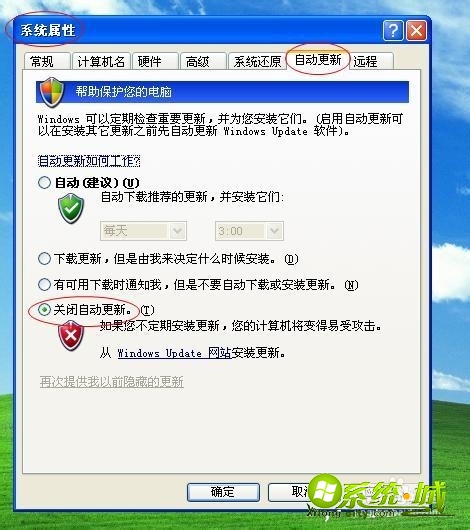
6、点“开始-运行”,输入:MSCONFIG,在系统实用配置程序的启动栏,把除了CTFMON(输入法)以外的所以都取消打勾吧,能在这里看到的,都不是系统的重要的东西,严格来说,输入法都可以不启动的,一样可以打字。只是看不到选择输入法的图标而已;

7、IE的属性,里面有三个按钮分别是“删除COOKIES”“删除文件”“清理历史记录”,可以记得经常清理哦;

8、在“我的电脑点右键,选择管理”再点碎片整理程序,选择好C盘,然后整理就行了;

9、在“我的电脑点右键,选择管理”,点任务管理器,找到IDE控制器,点开+号,找次要的IDE通道(一般来说是次要的,如果你将光驱设置成主了,你就找主要的吧),一般来说,有2到3个,你每个都双击,看高级设置,看到设备0和设备1的设备类型的自动检测为灰色的话,就将另一个设置为“无”;

10、在“我的电脑点右键,选择管理”,选择服务,在右边的窗口看到了吧。其实每个服务都实现着特定的功能,但并不是每个都要启动的,大家可以看看服务介绍,或者百度一下了解清楚再做,因为错得严重会进不了系统的;

11、也可以使用安全软件优化,如360安全卫士、腾讯管家等。
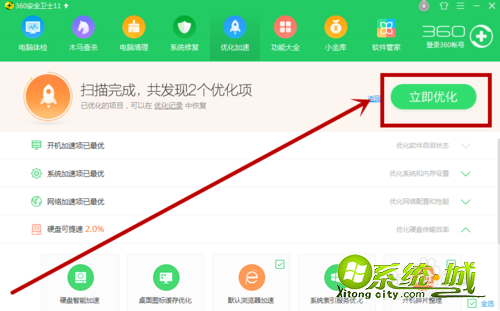
以上就是xp系统优化加速的方法,想要优化xp系统的小伙伴可以通过上面的步骤进行优化,希望可以帮到您。


 当前位置:
当前位置: